Дистанционно рестартиране на прозорците на компютъра 7. Програма за дистанционно рестартиране на компютъра. Отдалечен достъп
Какво представлява DNS?
DNS означаваСистема за имена на домейни или Услуга за име на домейни. Посочили сте име и DNS заменя IP адреса на ресурса, на който е хостван сайтът. Името в този случай е името на хоста или IP адреса. Без DNS трябва да помните IP адреса на всеки сайт, който искате да посетите. Днес в интернет повече от 300 милиона уеб сайтове, помнете IP адреса на необходимия сайт е абсолютно невъзможно.
Какво е динамична IP?
Как да направите статичен IP адрес от динамичен?
Няма нужда да купувате статичен IP адрес. Използвайте нашия безплатен динамичен DNS, за да настроите динамичен адрес или дълъг URL адрес с ресурса си, за да запомните лесно името на хоста. Дистанционно наблюдение на вашия дом чрез уеб камера на всеки порт или стартиране на вашия собствен сървър във вашия дом с динамичен IP адрес - всичко това е достъпно при услугатаDnsIP , Ако доставчикът присвои динамичен IP, се налага услуга като Dynamic DNS.
Когато се регистрирате в нашата услуга, ще получите име на домейн. Специалният клиент, който искате да изтеглите, е инсталиран на компютъра на потребителя. Този клиент периодично изпраща информация на DNS сървъра, като отчита неговия IP адрес. DynDNS сървъра услуга спестява IP адрес и име на домейна на последния потребител към потребител, получена по време на регистрацията, пренасочва по искане на РП.
Частна мрежа.
Редовните услуги предлагат имена на домейни само на трето ниво. Това може да е неудобно. Ако има външен динамичен IP адрес, нашият иновативен проект ни позволява да получим име на домейн не само на трето, но и на първо ниво. Инсталирайки специално приложение на компютри, ще имате достъп до частна мрежа, която ще има достъп до услуги или програми на всеки протокол или порт. В този случай трафикът няма да мине през нашия сървър. Цялата информация ще бъде прехвърлена директно между компютрите.
Отдалечен компютър и отдалечен работен плот.
С помощта на DynDNS Secure обслужване DnsIP ви позволява да се свържете отдалечен компютър чрез всяка програма за отдалечен достъп, използвайки всеки порт. По този начин директно се свързвате с отдалечения компютър и нашата услуга информира вашите програми само за необходимия IP адрес.
Мрежово наблюдение.
Използвайки нашата услуга, ще можете да наблюдавате мрежата. Всички свързани потребители (имената на техните компютри) ще бъдат проследявани само от вас. Ще бъдете информирани кой компютър е онлайн и кой е извън мрежата.
Ако някое приложение на отдалечения компютър не реагира и трябва да рестартирате безопасно отдалеченото устройство, можете да го направите, като натиснете бутон без да използвате командния ред и специални настройки на защитната стена, и дори ако отдалечена мрежа няма външен IP адрес. Достатъчно е само да имате интернет връзка.
Управлението на локална мрежа от няколко компютъра може да изисква от системния администратор да вземе най-неочакваните неща. Един от тях е знанието и да го направи, ще се наложи някои предварително третиране, и тя е проектирана да бъде много по-рано, отколкото трябва да притежават "рестарт".
Видео: Как да настроите отдалечен работен плот?
регулиране
Първото нещо, което трябва да направите - е да добавите потребител, от който да се рестартира на отдалечения компютър, в група "администратори" на компютъра, за да се рестартира. На практика това означава, че в местни мрежови мрежи Потребителското Ви име трябва да се отнася до "администратора" на всички работни станции.
Следващата стъпка е да активирате услугата за отдалечен регистър на всички работни компютри. За да направите това, ще имате нужда от администраторски права.
Във версиите на Windows преди "седем" трябва да активирате услугата "терминални услуги".
Активиране на услугата
Така че, първо, нека да разгледаме свързването на услугите, от които се нуждаем. Не забравяйте това дистанционно управление компютърът може да възникне само ако вече е бил инициализиран и обучен.
Има два начина за стартиране на помощната програма за управление на услугата.
- Натискаме бутона "Старт" и въвеждаме комбинацията "services.msc" в линията за търсене. След това трябва да намерите горните редове, кликнете върху тях с десния бутон на мишката и изберете "Properties". В прозореца, който се отваря, в раздела "Общи" ще видите падащ списък. За да може услугата да се включва независимо всеки път, когато потребителят стартира компютъра, изберете режима "Автоматичен". Запазете промените и излезте.
- Вторият начин е малко по-трудно. Натиснете клавишната комбинация "Ctrl" + "Alt" + "Del". Отидете в раздела "Услуги" и в долната част на прозореца кликнете върху бутона със същото име. След това повтаряме същите действия, както в предишния параграф.
![]()
екип
Има различни методи, чрез които можете да извършвате дистанционно управление на компютъра. Това са специални програми, вградени инструменти за Windows и обикновена командваща линия. Ще започнем с най-елементарните и визуални.
- Стартирайте "линията" от менюто "Старт". За да направите това, отидете в папката "Стандарт" и изберете желания пряк път или въведете командата "cmd" в низа за търсене.
- Сега имате опциите. Първо, можете да опитате да въведете "shutdown -i". Преди да отворите информационния прозорец. Тази програма се използва за дистанционно рестартиране на компютъра. След това ще трябва да добавите компютъра от работната група там, като използвате съответния бутон. След това задайте желаното действие, в нашия случай - "рестартиране". Посочете причината за регистрацията в регистъра на събитията, въпреки че това не е необходимо.
Друг вариант включва малко по-различно развитие на събитията.
- Стартирайте командния ред.
- Сега трябва да въведете командата. Бъдете внимателни, синтаксисът не е лесен. Първо, ние пишем вече познатата "-shutdown" команда с опцията "-r". След това трябва да посочите компютъра, който искате да изключите. Поради това пишем "/ m име_на_компютър". Също така, ако е необходимо, можете да добавите коментар чрез клавиша "/ s" текст "".
Видеоклип: Отдалечен достъп до компютър
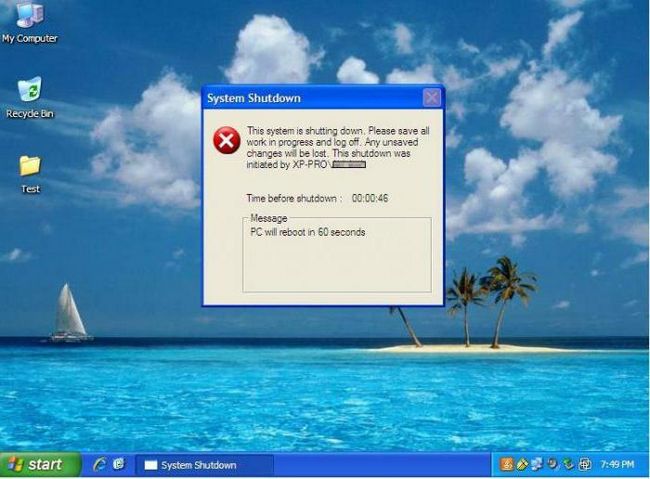
софтуер
Разбира се, дистанционно рестартиране може да се извърши не само ръчно. Програмата за дистанционно рестартиране на компютъра е правилният инструмент за тези, които са твърде мързеливи, за да разберат тънкостите на контрола на компютъра чрез конзолата. Това също е идеална възможност за родителите, които се опитват да контролират времето на децата, прекарани в играчките.
Например можете да използвате помощната програма LanShutDown 4.0. Тя е напълно безплатна с интуитивен интерфейс. Той съдържа само два файла. LanShutdownC.exe трябва да бъде поставен на "admin" PC. ShutdownC.exe трябва да бъде "пуснат" в папката със стандартни програми за Windows.
EMCO Remote Shutdown 5.0.7 е друга програма за рестартиране на отдалечен компютър. Позволява ви да извършвате каквито и да било действия със станцията без допълнителни настройки. Единственият му недостатък е плащането. Но ако искате да го използвате за солидна компания, то е най-подходящата за целта.
Видео: RMS - Управление на компютъра на някой друг [Отдалечен достъп]
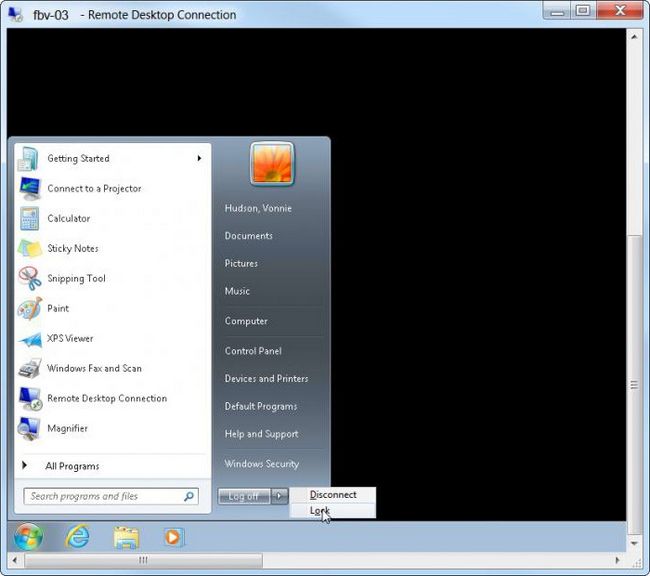
Работна маса
Ако програмата за рестартиране на отдалечен компютър не ви е удобна, винаги можете да използвате други методи. Повечето системни администратори създават отдалечен работен плот, когато създават локална мрежа, за да имат достъп до компютъра на служителя по всяко време. Ако го използвате, винаги можете да използвате следните съвети.
При нормална работа с устройството за дистанционно управление в менюто "Старт" няма точка "Изключване". По този начин може да изглежда, че не можете да изключите своя компютър сам, без да се изправите. Това обаче не е така. Има два начина за рестартиране на отдалечен компютър в този режим.
- Ако затворите всички папки и прозорци и след това натиснете комбинацията "Alt" + "F4", ще видите познат прозорец, в който можете да рестартирате.
- Вторият начин е да използвате командния ред вече на най-отдалечения компютър. За да направите това, използвайте инструкциите, които сме написали в съответния параграф. Извикайте командния ред и въведете операцията, без да посочвате името на компютъра.
![]()
файлове
Друг начин за дистанционно рестартиране на компютъра е използването на изпълними файлове за BAT. Те съдържат инструкции и команди, които първоначално ще напишете в тях.
Така че, всичко, от което се нуждаете, е да следвате следващата инструкция.
- Създайте текстов документ във всеки редактор.
- След това командата за рестартиране е написана: "-shutdown / r".
- Кликнете върху "Запазване като ...".
- В заглавието въведете например "reload.bat". Няма значение как наричате файла, основното е да укажете правилно разширението му.
Видео: ДИСТАНЦИОНЕН ДОСТЪП С АНДРОИД / ИОС ДО КОМПЮТЪРА (PC), КОНТРОЛ НА РАБОТА НА DISTANCE с HelpDroid
Това е всичко. Сега, използвайки командния ред или отдалечения работен плот, можете просто да стартирате тази "програма". След като кликнете два пъти върху него, ще започне автоматично рестартиране.
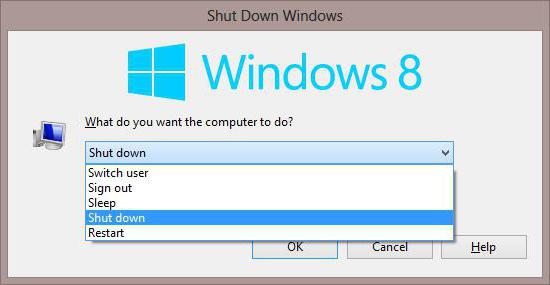
грешка
Понякога има моменти, когато потребителите не могат да се свързват с отдалечен компютър. В повечето случаи това се дължи на факта, че не е установена правилна комуникация между станциите.
- Когато използвате отдалечен работен плот, проверете дали е налице достатъчно RAM. Ако това не е достатъчно, затворете всички приложения на трети страни.
- Мрежовите проблеми са най-често срещаната грешка. За да започнете, "пишете" отдалечения компютър с помощта на ip. "Ако пакетът се обменя, опитайте да проверите правописа на името на компютъра.
- Проверете дали услугите са активирани.
- Изключете защитната стена. Той може да блокира входящите връзки.
- Разрешаване на връзки от отдалечени компютри.
- Трябва да съществува клиентският компютър сметка с администраторски права, което се нарича същото като потребителя на вашето работно място.
Това са най-честите причини, поради които не можете да се свържете с отдалечен компютър. С останалите проблеми трябва да разбирате по-внимателно и внимателно, защото във всеки случай има нюанси и е невъзможно да ги предвидите.
Внимание, само ДНЕС!
Управлението на локална мрежа от няколко компютъра може да изисква от системния администратор да вземе най-неочакваните неща. Един от тях е знанието и да го направи, ще се наложи някои предварително третиране, и тя е проектирана да бъде много по-рано, отколкото трябва да притежават "рестарт".
регулиране
Първото нещо, което трябва да направите, е да добавите потребителя, от който компютърът ще се рестартира от разстояние, до групата "Администратори" на компютъра, която искате да рестартирате. На практика това означава, че във вашата локална мрежа вашето потребителско име трябва да бъде присвоено на "администратора" на всички работни станции.
Следващата стъпка е да активирате услугата за отдалечен регистър на всички работни компютри. За да направите това, ще имате нужда от администраторски права.
Във версиите на Windows преди "седем" трябва да активирате услугата "терминални услуги".
Активиране на услугата
Така че, първо, нека да разгледаме свързването на услугите, от които се нуждаем. Не забравяйте, че дистанционното управление на компютъра може да възникне само ако вече е инициализирано и обучено.
Има два начина за стартиране на помощната програма за управление на услугата.
- Натискаме бутона "Старт" и въвеждаме комбинацията "services.msc" в линията за търсене. След това трябва да намерите горните редове, кликнете върху тях с десния бутон на мишката и изберете "Properties". В прозореца, който се отваря, в раздела "Общи" ще видите, че услугата е включена независимо всеки път, когато потребителят стартира компютъра, изберете "Автоматичен" режим. Запазете промените и излезте.
- Вторият начин е малко по-трудно. Натиснете клавишната комбинация "Ctrl" + "Alt" + "Del". Отидете в раздела "Услуги" и в долната част на прозореца кликнете върху бутона със същото име. След това повтаряме същите действия, както в предишния параграф.
![]()
екип
Има различни методи, чрез които можете да извършвате дистанционно управление на компютъра. Това и специални програми, както и вградени инструменти Windows и обичайните Ние ще започнем с най-елементарни и визуални.
- Стартирайте "линията" от менюто "Старт". За да направите това, отидете в папката "Стандарт" и изберете желания пряк път или въведете командата "cmd" в низа за търсене.
- Сега имате опциите. Първо, можете да опитате да въведете "shutdown -i". Преди да отворите информационния прозорец. Тази програма се използва за дистанционно рестартиране на компютъра. След това ще трябва да добавите компютъра от работната група там, като използвате съответния бутон. След това задайте желаното действие, в нашия случай - "рестартиране". Посочете причината за регистрацията в регистъра на събитията, въпреки че това не е необходимо.
Друг вариант включва малко по-различно развитие на събитията.
- Стартирайте командния ред.
- Сега трябва да въведете командата. Бъдете внимателни, синтаксисът не е лесен. Първо, ние пишем вече познатата "-shutdown" команда с опцията "-r". След това трябва да посочите компютъра, който искате да изключите. Поради това пишем "/ m \\\\ име_на_ компютъра". Също така, ако е необходимо, можете да добавите коментар чрез клавиша "/ s" текст "".
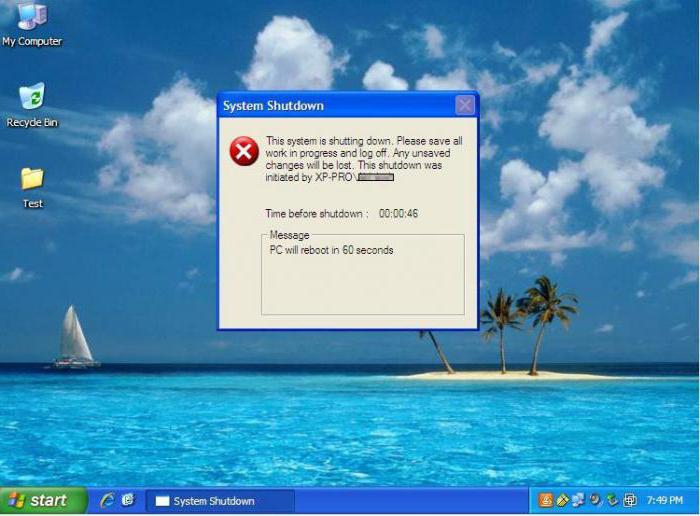
софтуер
Разбира се, дистанционното рестартиране може да се извърши не само ръчно. Програмата за дистанционно рестартиране на компютъра е правилният инструмент за тези, които са твърде мързеливи, за да разберат тънкостите на контрола на компютъра чрез конзолата. Това също е идеална възможност за родителите, които се опитват да контролират времето на децата, прекарани зад играчките.
Например можете да използвате помощната програма LanShutDown 4.0. Тя е напълно безплатна с интуитивен интерфейс. Той съдържа само два файла. LanShutdownC.exe трябва да бъде поставен на "admin" PC. ShutdownC.exe трябва да бъде "пуснат" в папката със стандартни програми за Windows.
EMCO Remote Shutdown 5.0.7 е друга програма за рестартиране на отдалечен компютър. Позволява ви да извършвате каквито и да било действия със станцията без допълнителни настройки. Единственият му недостатък е плащането. Но ако искате да го използвате за солидна компания, то е най-подходящата за целта.
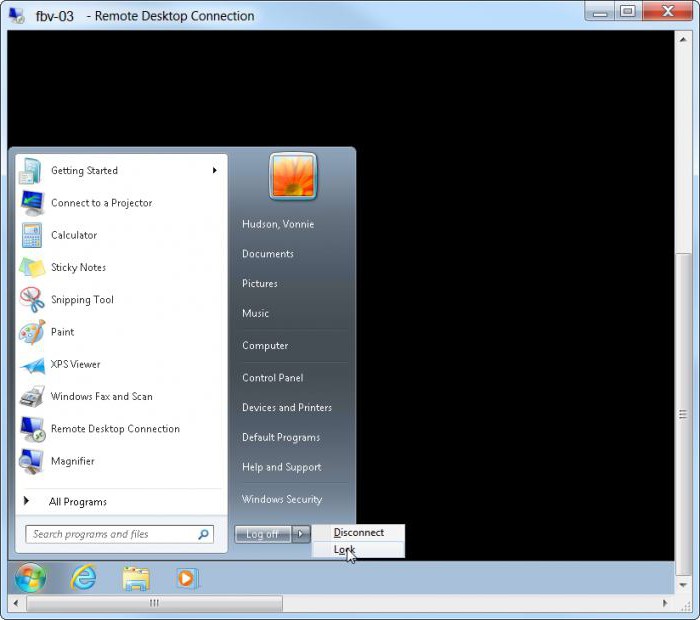
Работна маса
Ако програмата за рестартиране на отдалечен компютър не ви е удобна, винаги можете да използвате други методи. Повечето системни администратори създават локална мрежа, когато създават локална мрежа и имат достъп до компютъра на служителя по всяко време. Ако го използвате, винаги можете да използвате следните съвети.
При нормална работа с устройството за дистанционно управление в менюто "Старт" няма точка "Изключване". По този начин може да изглежда, че не можете да изключите своя компютър сам, без да се изправите. Това обаче не е така. Има два начина за рестартиране на отдалечен компютър в този режим.
- Ако затворите всички папки и прозорци и след това натиснете комбинацията "Alt" + "F4", ще видите познат прозорец, в който можете да рестартирате.
- Вторият начин е да използвате командния ред вече на най-отдалечения компютър. За да направите това, използвайте инструкциите, които сме написали в съответния параграф. Извикайте командния ред и въведете операцията, без да посочвате името на компютъра.
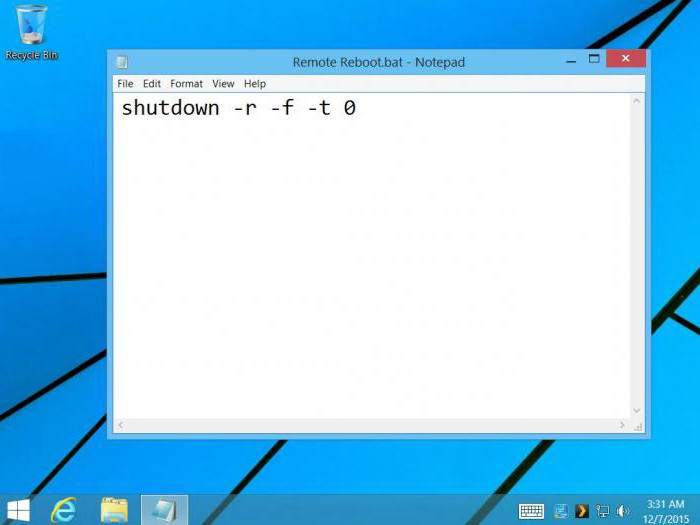
файлове
Друг начин за дистанционно рестартиране на компютъра е използването на изпълними файлове за BAT. Те съдържат инструкции и команди, които първоначално ще напишете в тях.
Така че, всичко, от което се нуждаете, е да следвате следващата инструкция.
- Създайте текстов документ във всеки редактор.
- След това командата за рестартиране е написана: "-shutdown / r".
- Кликнете върху "Запазване като ...".
- В заглавието въведете например "reload.bat". Няма значение как наричате файла, основното е да укажете правилно разширението му.
Това е всичко. Сега, използвайки командния ред или отдалечения работен плот, можете просто да стартирате тази "програма". След като кликнете два пъти върху него, ще започне автоматично рестартиране.
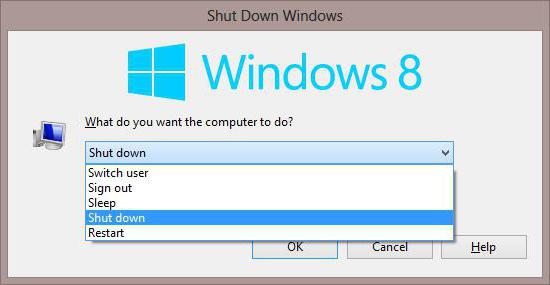
грешка
Понякога има моменти, когато потребителите не могат да се свързват с отдалечен компютър. В повечето случаи това се дължи на факта, че не е установена правилна комуникация между станциите.
- Когато използвате отдалечен работен плот, проверете дали е налице достатъчно RAM. Ако това не е достатъчно, затворете всички приложения на трети страни.
- Мрежовите проблеми са най-често срещаната грешка. За да започнете, "пишете" отдалечения компютър с помощта на ip. "Ако пакетът се обменя, опитайте да проверите правописа на името на компютъра.
- Проверете дали услугите са активирани.
- Изключете защитната стена. Той може да блокира входящите връзки.
- Разрешаване на връзки от отдалечени компютри.
- Клетъчният компютър трябва да има акаунт с администраторски права, който се нарича същият като потребител на вашето работно място.
Това са най-честите причини, поради които не можете да се свържете с отдалечен компютър. С останалите проблеми трябва да разбирате по-внимателно и внимателно, защото във всеки случай има нюанси и е невъзможно да ги предвидите.


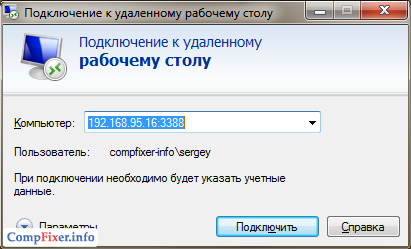 Как да промените порт сървъра за отдалечен работен плот
Как да промените порт сървъра за отдалечен работен плот Как да свържете лаптоп с wifi от ByFly
Как да свържете лаптоп с wifi от ByFly Система, която не отговаря на телефона
Система, която не отговаря на телефона Съвети за създаване на парола
Съвети за създаване на парола